Oplossing kon de herstelomgeving niet vinden
Bijgewerkt Januari 2023: Krijg geen foutmeldingen meer en vertraag je systeem met onze optimalisatietool. Haal het nu op - > deze link
- Download en installeer de reparatietool hier.
- Laat het uw computer scannen.
- De tool zal dan repareer je computer.
Over het algemeen gebruiken Windows 10-pc-gebruikers de optie Deze pc opnieuw instellen wanneer de rest van de oplossingen een of meer problemen niet kunnen oplossen. Soms start de Reset PC-bewerking zelf echter niet met de fout 'Kan de herstelomgeving niet vinden'.
De ' Kan de herstelomgeving niet vinden. Plaats uw Windows-installatie- of herstelmedium en start uw pc opnieuw op met het herstelmedium. 'verschijnt wanneer u het hulpprogramma Reset deze pc start.

De fout wordt weergegeven wanneer de Windows 10 Recover Environment (WinRE) is uitgeschakeld, de WinRE-afbeelding ontbreekt of is beschadigd. Hoewel het inschakelen van WinRE een gemakkelijke klus is en in de meeste gevallen de fout verhelpt, is het repareren van WinRE vrij ingewikkeld.
Belangrijke opmerkingen:
U kunt nu pc-problemen voorkomen door dit hulpmiddel te gebruiken, zoals bescherming tegen bestandsverlies en malware. Bovendien is het een geweldige manier om uw computer te optimaliseren voor maximale prestaties. Het programma herstelt veelvoorkomende fouten die kunnen optreden op Windows-systemen met gemak - geen noodzaak voor uren van troubleshooting wanneer u de perfecte oplossing binnen handbereik hebt:
- Stap 1: Downloaden PC Reparatie & Optimalisatie Tool (Windows 11, 10, 8, 7, XP, Vista - Microsoft Gold Certified).
- Stap 2: Klik op "Start Scan" om problemen in het Windows register op te sporen die PC problemen zouden kunnen veroorzaken.
- Stap 3: Klik op "Repair All" om alle problemen op te lossen.
Als u dezelfde fout ook krijgt wanneer u probeert uw Windows 10-computer opnieuw in te stellen, kunt u dit eenvoudig oplossen door de onderstaande oplossingen in die volgorde te volgen.
Controleer of de herstelomgeving van Windows is uitgeschakeld
Het hulpprogramma Reset deze pc vereist de Windows-herstelomgeving om uw Windows 10-computer te resetten. Als het niet werkt of is uitgeschakeld, geeft de tool de bovenstaande fout weer. Om de status te controleren:
Stap 1: open de opdrachtprompt als beheerder. Om dat te doen, typ je CMD in het Start / taakbalk zoekvak, klik je met de rechtermuisknop op de opdrachtprompt en klik je vervolgens op Uitvoeren als administrator optie.
Klik op de knop Ja wanneer u de UAC-prompt krijgt om de opdrachtprompt met beheerdersrechten te starten.
Stap 2: Typ in het opdrachtpromptvenster de volgende opdracht en druk op Enter om deze uit te voeren.
Reagentc / info
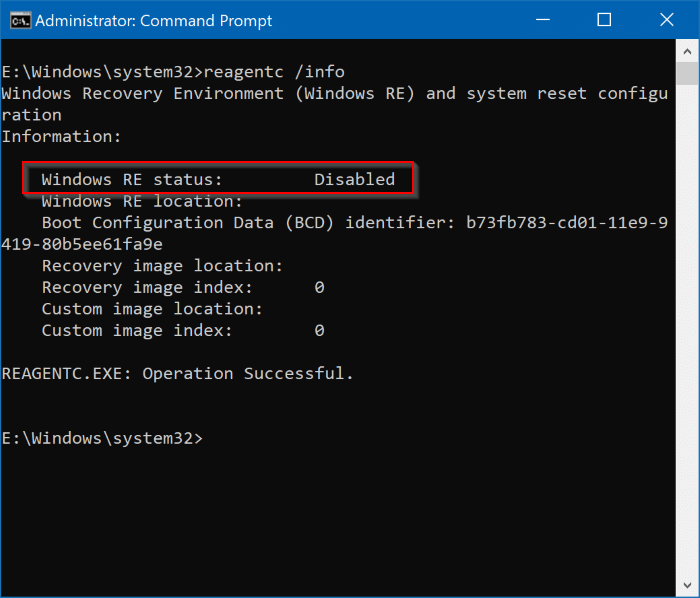
Als de Windows RE-status is uitgeschakeld, moet u deze inschakelen door de procedure te volgen die in de volgende oplossing wordt gegeven.
Schakel de Windows Herstelomgeving in
Stap 1: start de opdrachtprompt als beheerder.
Stap 2: Kopieer en plak hier de volgende opdracht in de opdrachtprompt en druk op Enter om Windows RE in te schakelen.
Reagentc / enable
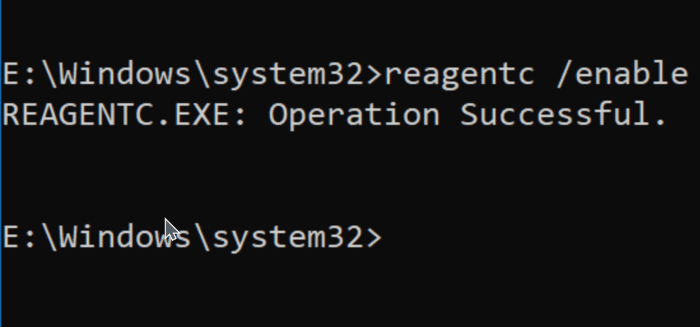
U kunt de opdrachtprompt nu verlaten.
Herstel de Windows 10-installatie
Hoewel er in Windows 10-instellingen geen optie is om een reparatie van Windows 10-installatie uit te voeren, kunt u de Windows 10-installatiemedia of ISO gebruiken om een reparatie-installatie van Windows 10 uit te voeren door de geïnstalleerde bestanden en programma's te behouden. Op deze manier kunt u Windows 10 resetten.
Raadpleeg onze handleiding voor het repareren van Windows 10-installatie zonder gegevensverlies en de handleiding voor apps voor stapsgewijze instructies.

